Cara mengelompokkan lampu di HomeKit
Apple Home dan HomeKit adalah cara yang bagus untuk mengontrol semua perangkat yang kompatibel di satu tempat. Ada satu masalah kecil: semua perangkat masuk satu per satu ke dalam aplikasi, termasuk setiap bohlam pintar. Di sini, saya akan menunjukkan cara mengelompokkan lampu di HomeKit untuk kontrol yang lebih mudah.
Agar tutorial ini berfungsi, Anda harus memiliki lampu pintar yang kompatibel dengan HomeKit, seperti rangkaian Philips Hue. Lampu Anda harus tersedia di aplikasi Home dan saya akan berasumsi bahwa lampu Anda sudah berada di ruangan yang benar.
1. Buat grup baru
Buka aplikasi Rumah dan pergi ke sebuah ruangan. Di sini, Anda akan melihat satu set lampu, dengan masing-masing dapat dikontrol secara individual. Itu membuat menyalakan dan mematikan lampu dan mengatur warna menjadi sulit, jadi lebih mudah untuk mengelompokkannya.
Untuk melakukan ini, tekan lama lampu apa saja, lalu ketuk roda gigi Pengaturan. Gulir ke bawah dan pilih tautan Grup dengan Aksesori Lainnya. Ini akan membawa Anda daftar perangkat yang kompatibel, jadi pilih semua bohlam lain yang ingin Anda kelompokkan bersama. Ketik nama grup di bagian atas kotak dialog, lalu ketuk Selesai.
Perhatikan bahwa Anda hanya dapat mengelompokkan perangkat dengan jenis yang sama. Misalnya, jika Anda memiliki colokan pintar yang mengontrol lampu, colokan tersebut tidak dapat dikelompokkan bersama dengan bohlam pintar, yang sedikit mengganggu.
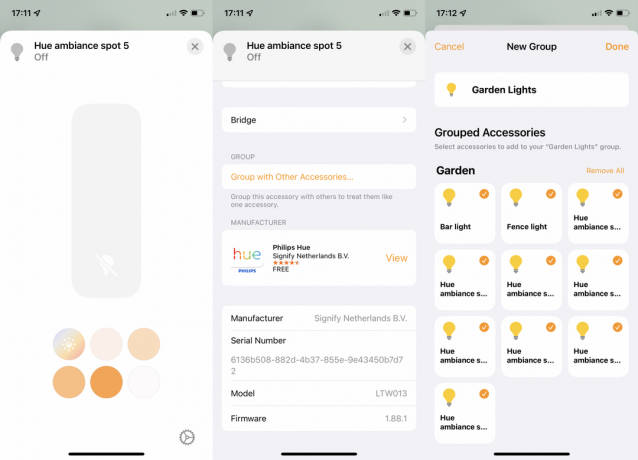
2. Kontrol grup Anda
Kembali ke ruangan yang sama dan Anda akan melihat bahwa Anda sekarang memiliki ikon untuk Lampu. Ketuk ini untuk mengaktifkan dan menonaktifkan semua lampu yang dikelompokkan. Tekan dan tahan ikon dan Anda dapat mengubah kecerahan, suhu, atau warna semua lampu secara bersamaan.
Jika Anda memiliki RumahPod Mini di ruangan yang sama, Anda dapat memerintahkan lampu Anda tanpa mengatakan di ruangan mana mereka berada: "Hai Siri, nyalakan lampu" atau "Hai Siri, atur lampu menjadi merah".

3. Tambahkan perangkat baru ke grup
Jika Anda mendapatkan perangkat baru dan ingin menambahkannya ke grup, Anda dapat melakukannya. Tekan dan tahan grup pencahayaan Anda, lalu ketuk roda gigi pengaturan. Ketuk Aksesori dan Anda akan melihat perangkat mana yang ada dalam grup: Anda dapat mengontrol perangkat individual di sini. Ketuk Edit dan Anda akan melihat daftar perangkat yang kompatibel. Anda dapat menambahkan perangkat baru ke grup dengan mengetuknya, atau Anda dapat menghapus item yang ada dari grup dengan membatalkan pilihan.

Anda mungkin ingin…

Ulasan Apple HomePod Mini
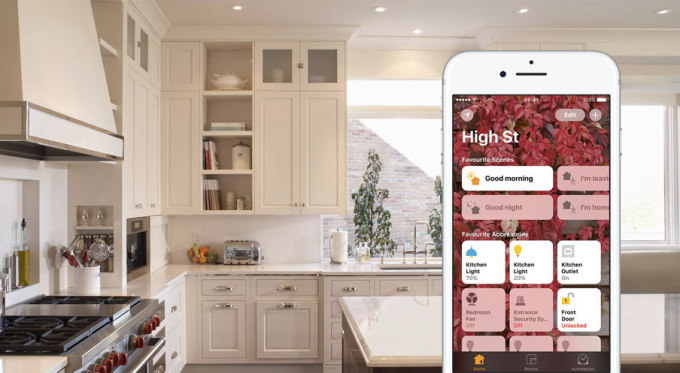
Ulasan Apple Home dan HomeKit
4. Singkirkan grup
Untuk menyingkirkan grup sepenuhnya, tekan lama, lalu ketuk roda gigi pengaturan. Gulir ke bagian bawah layar dan pilih Ungroup Accessories. Ketuk Pisahkan grup untuk mengonfirmasi, dan semua perangkat Anda akan muncul satu per satu di aplikasi Rumah.
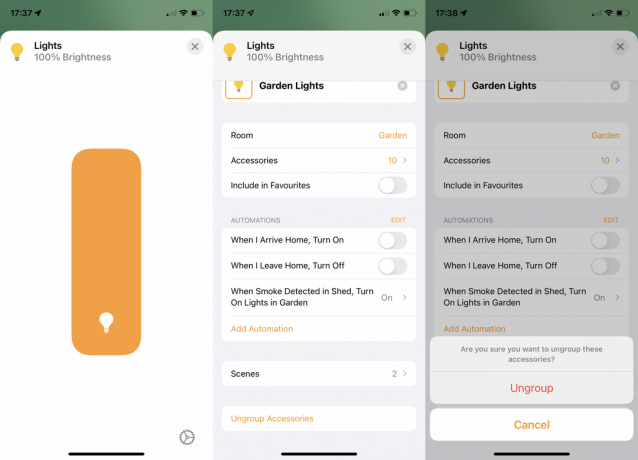
Mengapa mempercayai jurnalisme kami?
Didirikan pada tahun 2004, Trusted Review hadir untuk memberi pembaca kami saran yang menyeluruh, tidak memihak, dan independen tentang apa yang harus dibeli.
Saat ini, kami memiliki 9 juta pengguna per bulan di seluruh dunia, dan menilai lebih dari 1.000 produk per tahun.


